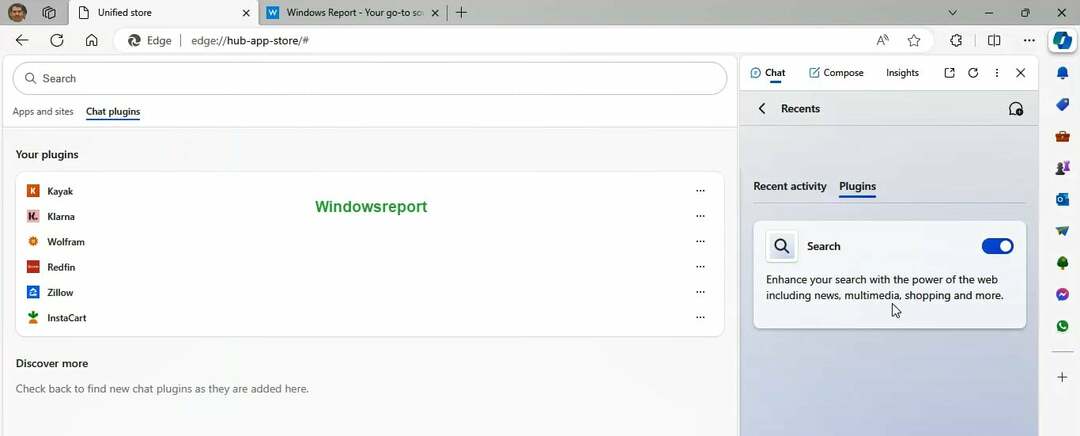Puede comenzar a probar la función en Edge 120 Canary o posterior

Microsoft está trabajando para agregar la capacidad de ampliar imágenes directamente en su navegador Edge sin abrirlas en una nueva pestaña y hacer zoom. Se trata de una adición muy necesaria, ya que la mayoría de los navegadores web admite zoom o aumento contenidos en páginas web. La función se está probando en Edge Canary y se agregará al menú contextual de la imagen.
Actualmente, puedes ampliar una imagen abriéndola en una nueva pestaña y usando los atajos de acercar o alejar. Ctrl++ y Control-, pero la nueva característica complementará las herramientas de imágenes de Microsoft Edge: Búsqueda visual, Editor de imágenes y Captura web.
Aquí se explica cómo ampliar imágenes en Microsoft Edge
- Cierre Microsoft Edge Canary.
- Botón derecho del ratón en su acceso directo y seleccione Propiedades.
- En el Campo objetivo al final, presione la barra espaciadora, agregue el siguiente comando y haga clic Aplicar:
--enable -features=msEdgeImageMagnifyUI - Visite una página web que contenga al menos una imagen o imagen.
-
Pase el cursor sobre la esquina superior derecha de la imagen, haga clic en el botón de configuración de tres puntos debajo de Búsqueda visual y Guardar en colecciones, y seleccione Ampliar imagen.

- Alternativamente, sin pasar el cursor por encima, haga clic derecho en la imagen y seleccione Ampliar imagen.

Las funciones probadas en Edge Canary son nuevas, en desarrollo y experimentales, y algunas de ellas solo están disponibles para unos pocos usuarios mediante implementaciones controladas. Ese también es el caso de la opción Ampliar imagen disponible para seleccionar usuarios en Borde 120 Canario.